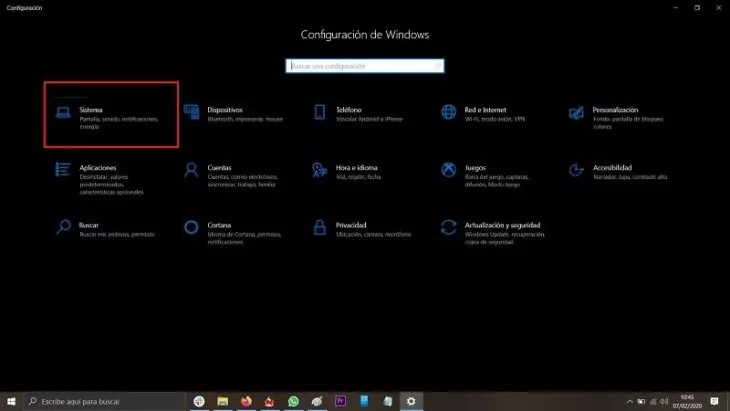Windows 10 no es un sistema operativo infalible. Ninguno lo es. Y, en ocasiones, podemos padecer ciertos problemas que pueden tener fácil solución. Uno de ellos atañe al sonido de nuestro equipo. En este caso nos vamos a centrar en los errores de software del sonido en Windows 10. Si tras realizar estos cinco pasos que te contamos sigues sin escuchar nada, es probable que se trate de un problema de hardware. En este caso, tendrás que llevar tu ordenador al servicio técnico.
Cómo resolver los problemas con el sonido en Windows 10
Busca actualizaciones de Windows
Vamos a ir al apartado de inicio en Windows 10 y pulsaremos en el icono de rueda dentada, perteneciente a la configuración del sistema operativo.
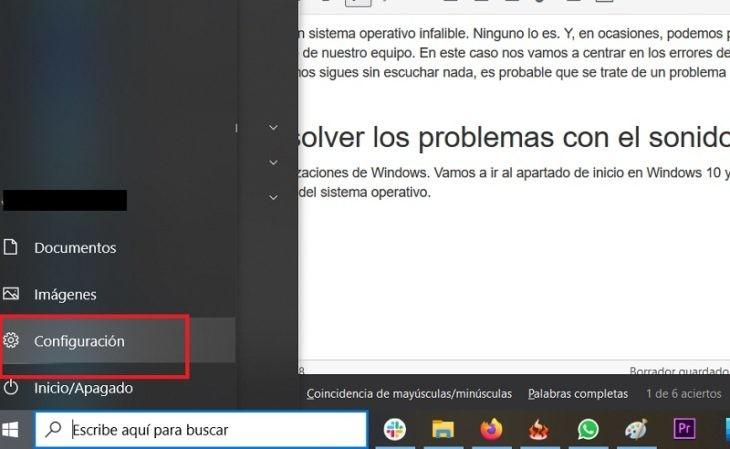
A continuación, entraremos en ‘Actualización y seguridad‘.
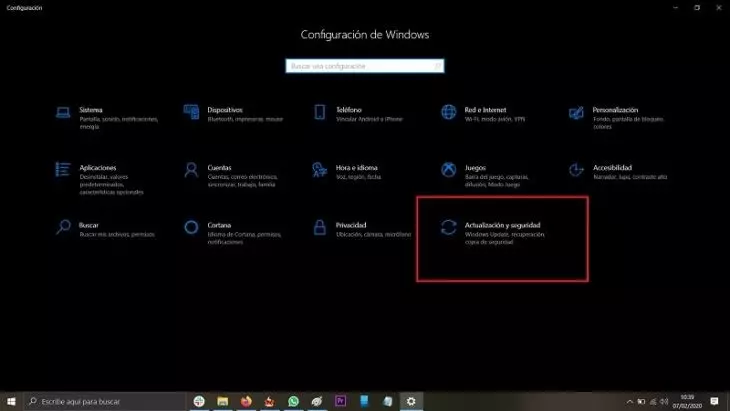
Comprobaremos si tenemos actualizaciones pendientes. En caso afirmativo, descargamos e instalamos.
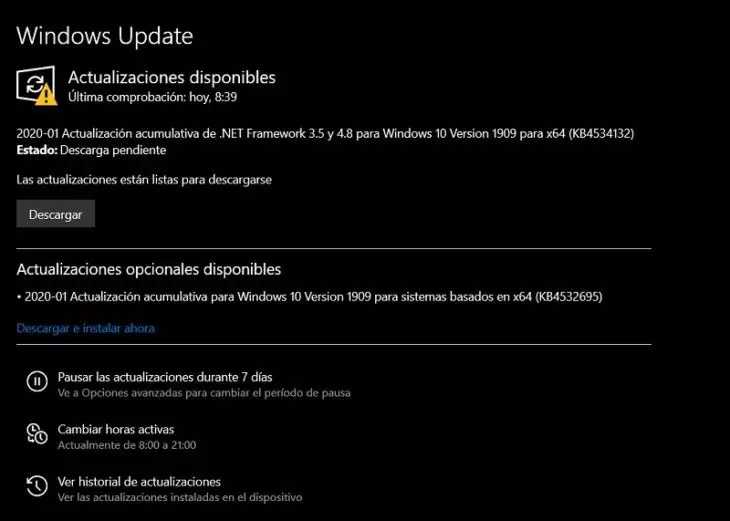
Comprueba si el sonido no está desactivado
Esto puede parecer un tanto obvio, pero, a veces, las soluciones más sencillas son las más comunes. Simplemente, mira a ver si no tienes el volumen desactivado en la barra de tareas en su icono correspondiente. Si, por el motivo que fuese, no puedes ver la barra de tareas, pulsa la tecla Windows en tu teclado.
Configura de manera correcta el sonido en Windows 10
Para ello, entraremos, de nuevo, en la pantalla de configuración de Windows 10, accediendo ahora al apartado de ‘Sistema’.
Dentro de ‘Sistema’ entraremos en ‘Sonido’. La opción la tienes en una barra lateral.
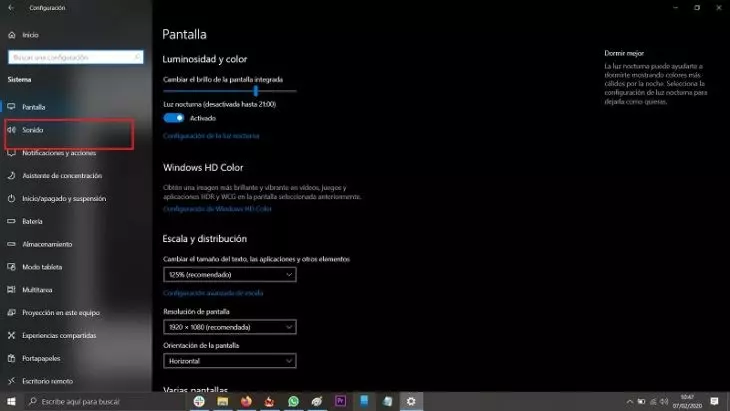
En ‘Elige el dispositivo de salida’ elige los altavoces con los que quieres escuchar el sonido en tu ordenador. También tenemos un práctico asesor que te ayudará en los problemas de sonido que tengas. También podremos configurar los dispositivos de entrada, como por ejemplo un micrófono.
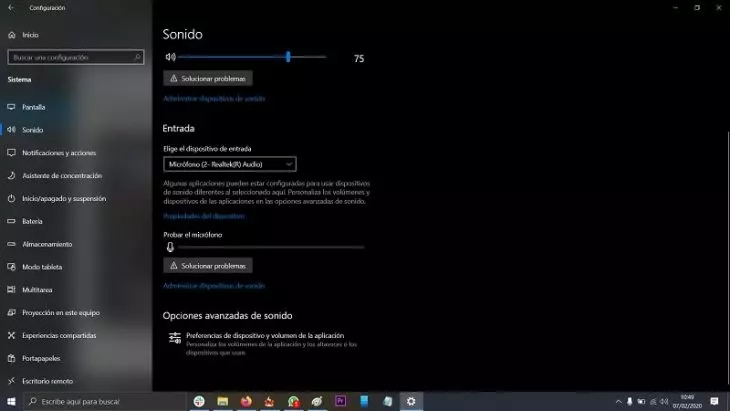
Conecta y desconecta los dispositivos de audio
Otra manera sencilla de descartar cualquier problema de audio que tengas en Windows 10. Comprueba que los cables están conectados de la manera correcta e, incluso, prueba con otros distintos porque el problema puede radicar en ellos. Una vez hayas reconectado los altavoces o micrófonos sería conveniente, además, que reiniciases el ordenador. Incluso, en ocasiones, puede que se hayan quedado unos auriculares inalámbricos conectados por Bluetooth, no te hayas dado cuenta, y el sonido no salga por los altavoces del ordenador.
Corrige los controladores de audio
En la barra de búsqueda de la barra de tareas, escribimos ‘administrador de dispositivos’. Lo seleccionamos.
- Entra en ‘Controladoras de sonido y vídeo y dispositivos de juego‘
- Clica con el botón derecho en cada uno de los elementos de la lista y pulsa en ‘Actualizar controlador‘.
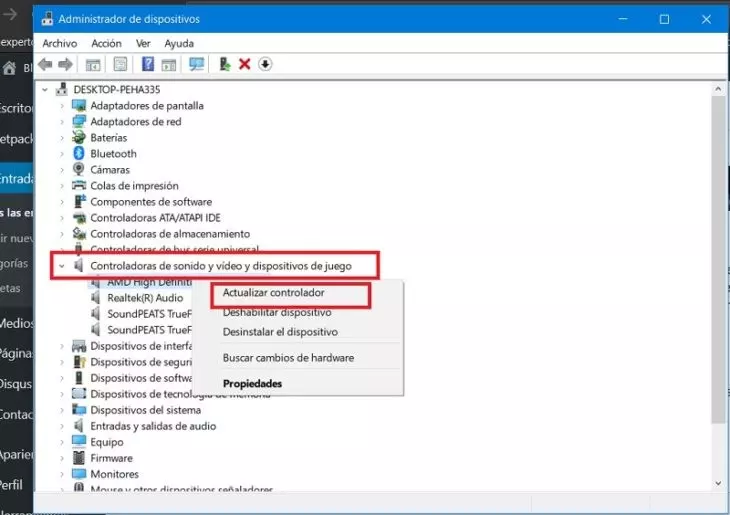
Por último, hacemos clic en ‘Buscar software de controlador actualizado automáticamente‘.